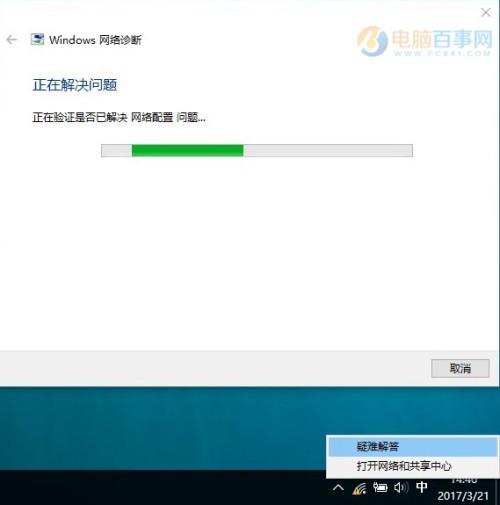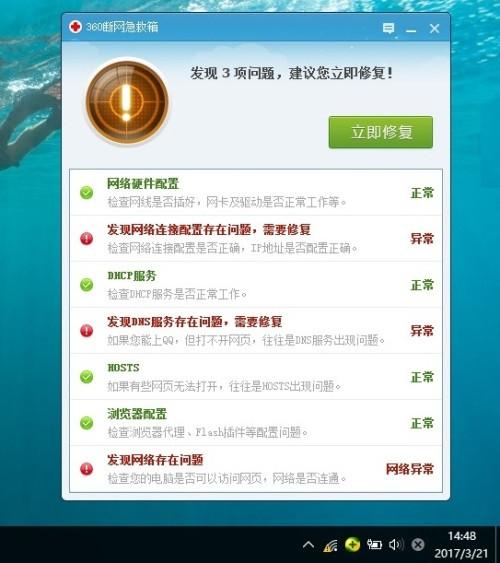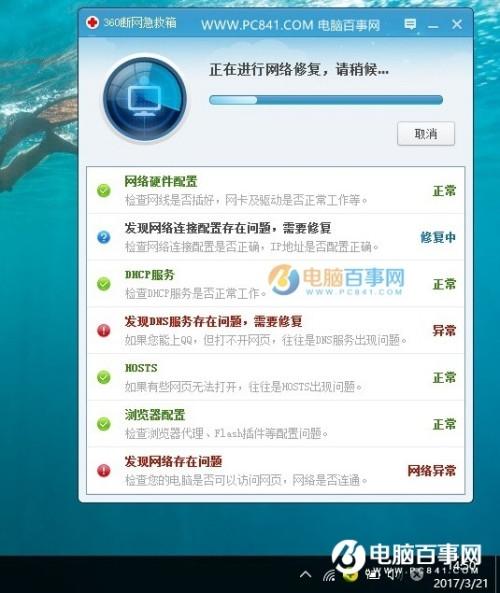win10连接wifi出现黄色感叹号
06-22
Win10笔记本每次开机都会遇到无线网络连接受限,而桌面右下角的无线图标上又会有黄色的感叹号,如下图所示。对于这种Win10无线网络受限,无线图标有黄色感叹号的问题,小编已经遇到已经不止一次了,在不同笔记本上都有遇到,解决办法也有所不同。
Win10无线网络受限有黄色感叹号的解决办法
1、尝试Win10自带的网络诊断工具修复
如果是偶尔遇到Win10笔记本无线网络受限,无法上网,而使用手机或者其它无线设备连接路由器是正常的,这显然是由于电脑系统问题导致的,大家可以尝试通过Win10自带的诊断工具来修复。
具体操作方法是:在Win10右下角有黄色感叹号的无线图标上,点击鼠标右键,然后点击“疑难解答”,之后系统会自动检测网络问题,并尝试修复,如下图所示。
2、尝试使用断网工具修复
如果电脑中安装了360安全卫士或者其它相关电脑安全软件,可以借助这些安全软件的断网工具箱进行检测修复,这里以安全卫士为例。
首先打开安全卫士,然后点击打开右下角的“断网急救箱”,并点击“全面诊断”如下图所示。
之后就可以检测出网络存在哪些问题,然后我们再点击“立即修复”,如果不出意外的话,就可以看到网络问题已经修复了,如下图所示。
3、尝试设置本地IP地址和DNS
有时候因电脑没有获取到有效的IP地址,就容易导致网络连接受限,这个时候可以尝试设置本地IP地址和DNS进行解决。
4、重置路由器
有时候无线设备经常会出现连不上无线网络或者受限,也可能是路由器的问题,比如路由器使用太久、连接的设备太多,导致路由器内部缓存太多,影响了设备的连接性,这个时候可以尝试将路由器恢复出厂设置,然后重新设置一次路由器来解决。
路由器重置和重新设置,需要对路由器知识有一定了解,最重要的是要事先备份宽带账号密码,因此重新设置路由器需要用到,这点大家需要注意下。
结语:
以上就是Win10无线网络受限有黄色感叹号的几种解决办法,都是小编积累的一些方法,遇到类似问题的朋友,不妨试试。这里需要说明的是,遇到电脑无线网络受限,首先需要了解下是否是网络本身出了问题,比如所有无线设备都无法连Wifi,这种属于网络问题,与电脑无关,而仅当其它电脑或手机能连Wifi,您笔记本突出出现连不上,再采取以上方法解决。